Správa DNS může být skličující, ale obohacující úkol. Pro ty, kteří spravují DNS na svém serveru, je důležité vědět, jak přidat záznam pomocí editoru zóny DNS v cPanel. Tato znalost se ukazuje jako nezbytná a usnadňuje správu DNS.
V této příručce se dozvíte, jak přidat záznam pomocí editoru zóny DNS v cPanel.
Požadavky
Pro tuto příručku potřebujete následující:
- Server se spuštěným cPanelem.
- Přihlašovací údaje a oprávnění pro cPanel.
Jak přidat záznam pomocí editoru zóny DNS v cPanel
1. Přihlaste se do cPanel.

2. Klikněte na Editor zóny .
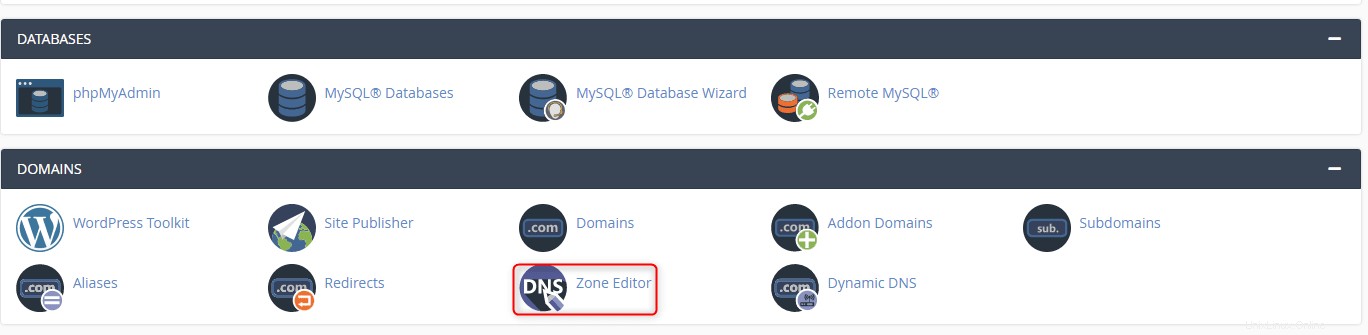
3. Vedle domény, pro kterou chcete vytvořit záznam, klikněte na typ záznamu. Pro tento výukový program je vytvořen záznam A.
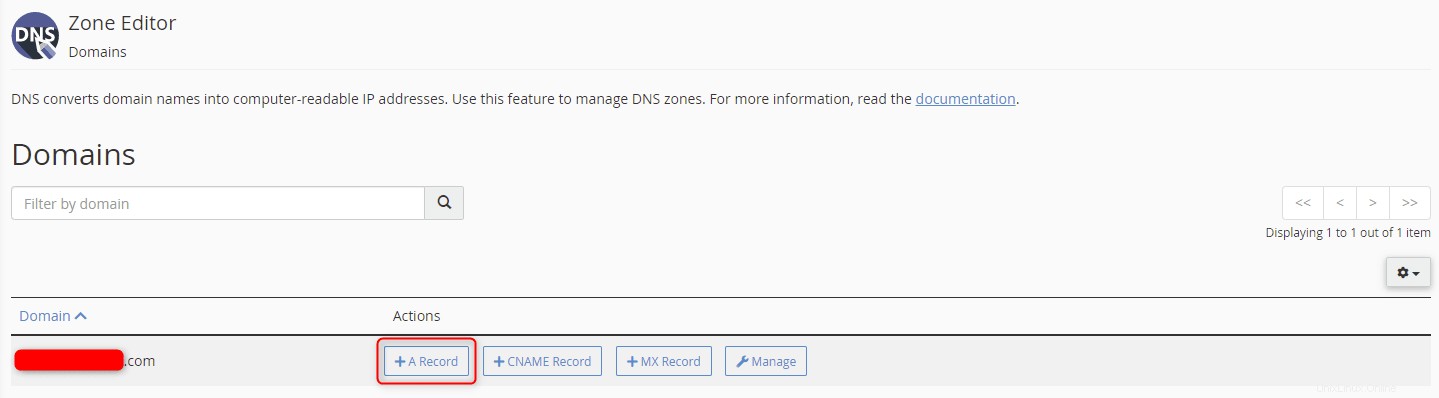
4. Zobrazí se okno se zprávou pro zadání názvu záznamu následovaného IP adresou, na kterou má odkazovat. Po vyplnění všech polí klikněte na Přidat záznam A .
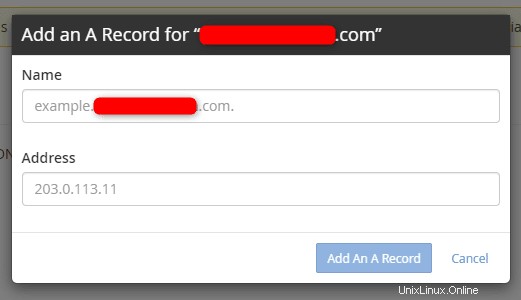
5. V pravém horním rohu rozhraní se zobrazí zelené potvrzení.

Vytvoření záznamu A pro vaši doménu bylo úspěšně vytvořeno. Chcete-li zobrazit a spravovat záznamy pro tuto nebo jakoukoli jinou doménu, přejděte na obrazovku Editor zóny a klikněte na možnost Spravovat vedle domény.

Chcete-li přidat jiný typ záznamu, opakujte tyto kroky a vyberte příslušný záznam.